先日、VMware PlayerにUbuntu 18.04 LTSをインストールしました。
久々に仮想マシンを起動したところ、SMBus Host Controller not enabled!という謎のエラーが発生。
↓エラー画面のスクリーンショット

ダメだったことも含めて、改善するためにやってみたことを書いておきます。
目次
エラーが発生するまでに操作したこと
とか言っちゃうのは初心者っぽくてダサいので、原因を考えてみます。
最初にVMware PlayerにUbuntuをインストールしました。
この記事に書いた方法です。
その後にOSに変更を加えるような操作は、日本語化しかしていません。
管理者権限を使ったコマンドもこれだけです。
一体僕が何をしたっていうんでしょうか?
いじったことが少なすぎてエラーの原因に心当たりがありません。
何もしてないのにPCが壊れた…
結局そうなるんかいッ!
i2c_piix4を停止してみた
エラーが発生した原因はわかりませんが、i2c_piix4を停止すると直るといった情報を発見。
/etc/modprobe.d/blacklist.conf にblacklist i2c_piix4と書きこんでみます。
とはいったもののそもそも起動しないのでコマンドが入力できません。
リカバリーモードで起動してrootで追記してみました。
リカバリーモードで起動する
設定のCD/DVD(SATA)から接続を「ISOイメージファイルを使用する」に変更します。
ISOイメージファイルはインストールに使ったものを参照します。
上から2番目の「Advanced options for Ubuntu」を選択します。
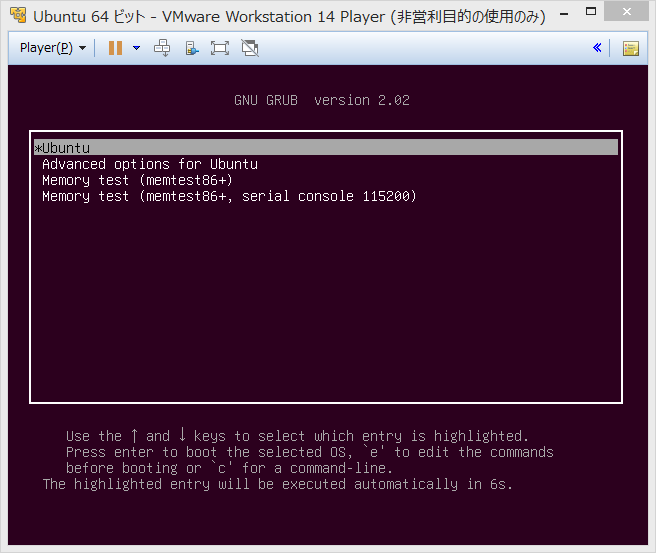
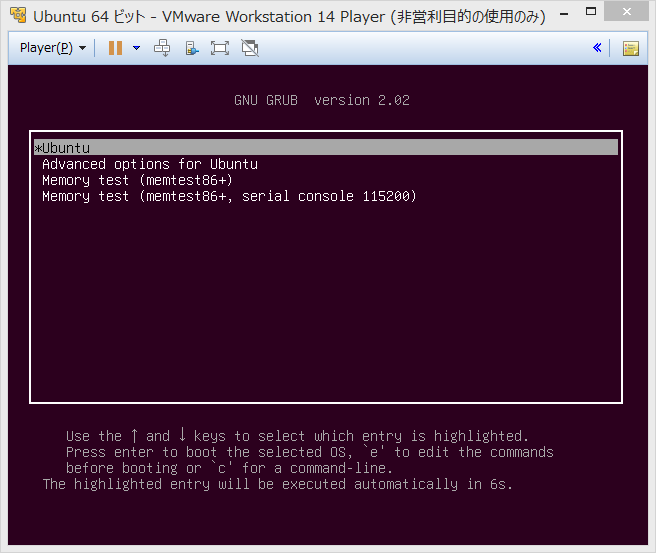
下の(recovery mode)を選択します。
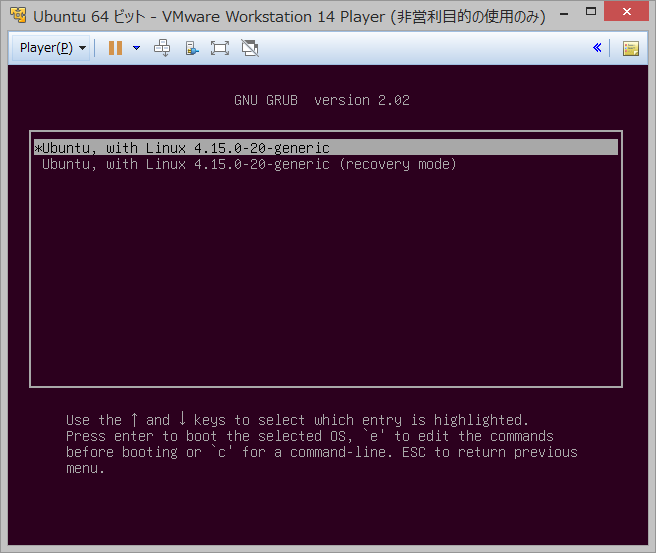
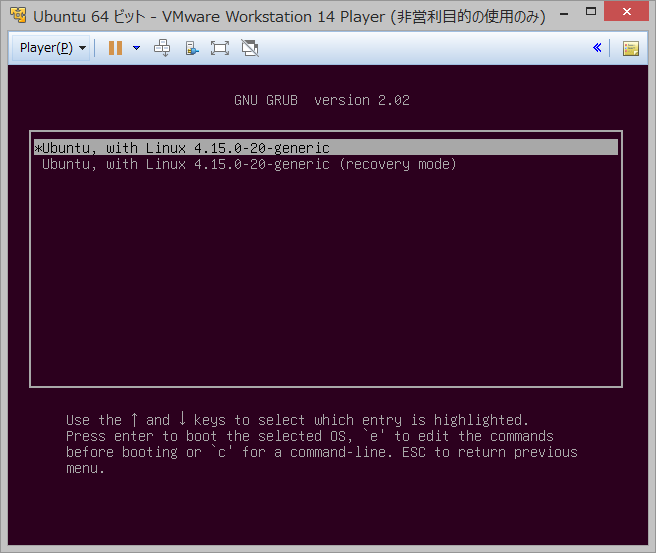
rootを選択するとrootユーザーとしてコマンドを実行可能になります。
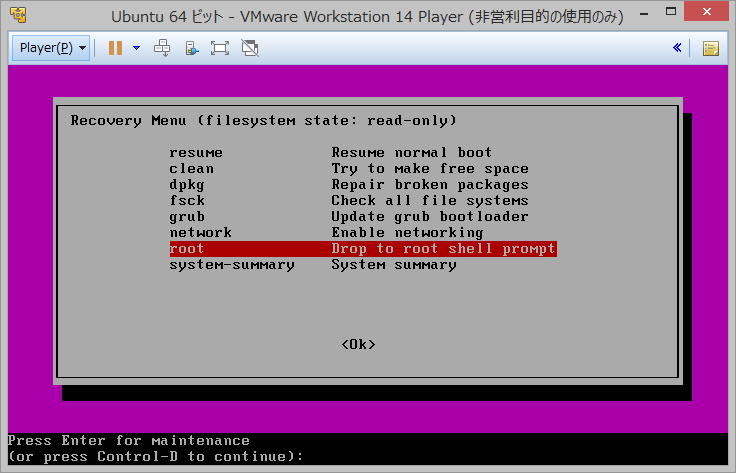
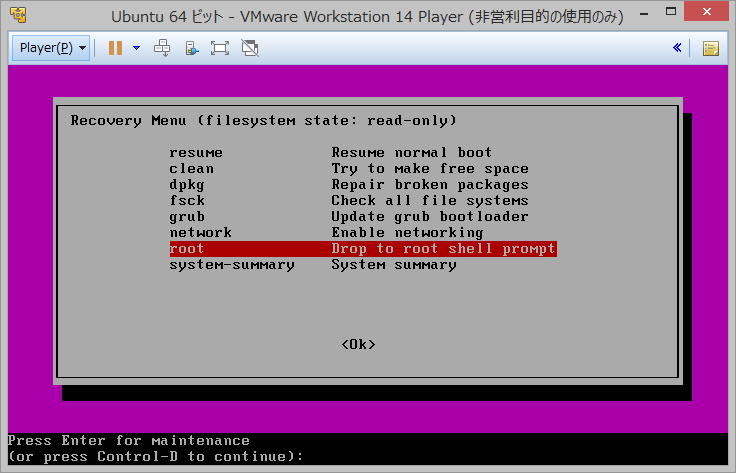
blacklist.conf に書き込む
まずはcdコマンドを使ってカレントディレクトリを移動しました。
次にviコマンドを使ってblacklist.confをviエディタで編集してみました。
blacklist i2c_piix4を書き込みます。
しかし、:WQコマンドを使って上書き保存しようとするとエラーが発生しました。
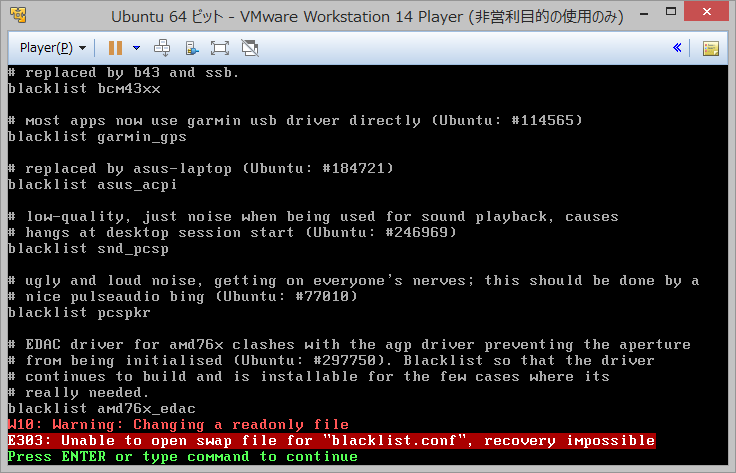
root権限で書き込みできないファイルは存在しないはずですが、リカバリーモードが読み込み限定で起動しているようです。
よく見たらRecovery Menu (filesystem state: read only)と書いてあります。
リカバリーモードでただ眺めていても仕方がない気がするのですが…
コマンドを使って書き込みできるように変更しました。
なんとか書き込んで再起動しましたが、相も変わらずに同じエラーメッセージ。
心が折れたので修復するのは諦めてOSを再インストールします。
OSを再インストールしてみた
どう頑張っても解決しないので、新たに仮想PCを作成してOSをインストールしてみました。
しかし、インストールの途中で同じエラーが発生するという結果に。
前回インストールした時と全く同じ手順で作業しているので、VMware Playerに問題がある可能性を考慮しました。
VMware Playerを修復してPCを再起動したところ、再起動が終了せずにブラックアウト。
VMware PlayerとPCに相性があるかはわかりませんが、ツールの問題だったようです。
VirtualBoxに乗り換える
VMware Playerの不具合の原因がわからないので、違うツールに乗り換えてみることにしました。
今回使ったのはVirtualBox
Ubuntuをインストールしたところ、今までの苦労は何だったのかというほどサクッと完了しました。
しかも、最初から日本語化された状態です。
Ubuntu 18.04 LTSには日本語関連パッケージが用意されていないのかと思っていましたが、VMware Playerのインストールの方法による問題みたいですね。
WindowsPCでUbuntuの仮想PCを構築する際はVirtualBox
あとがき
VMware Playerでエラーが出るならほかのツールに乗り換える。
問題を根本的には解決できていませんが、VMware Playerにこだわりがあるわけではないので、これ以上時間をかけるのは無駄だと判断しました。
エラーの原因がわかる方がいればコメントしてほしいです。




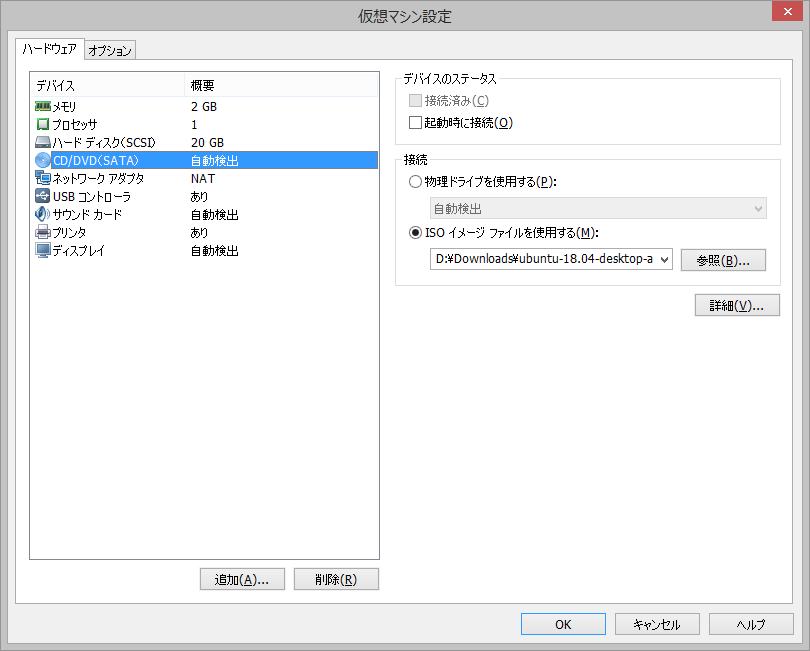







何もしてないのにPCが壊れた!!